
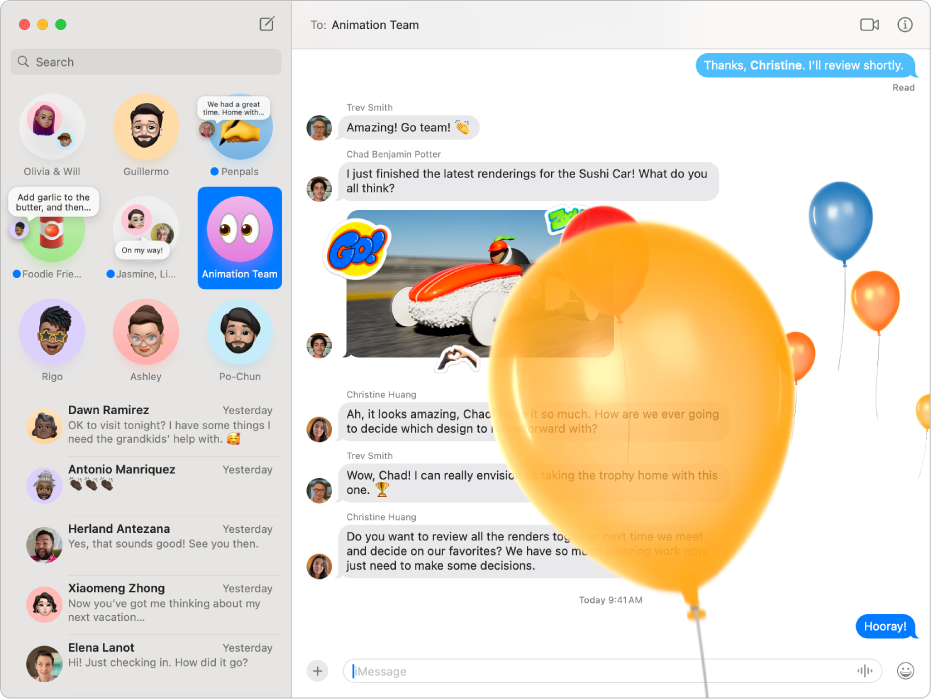
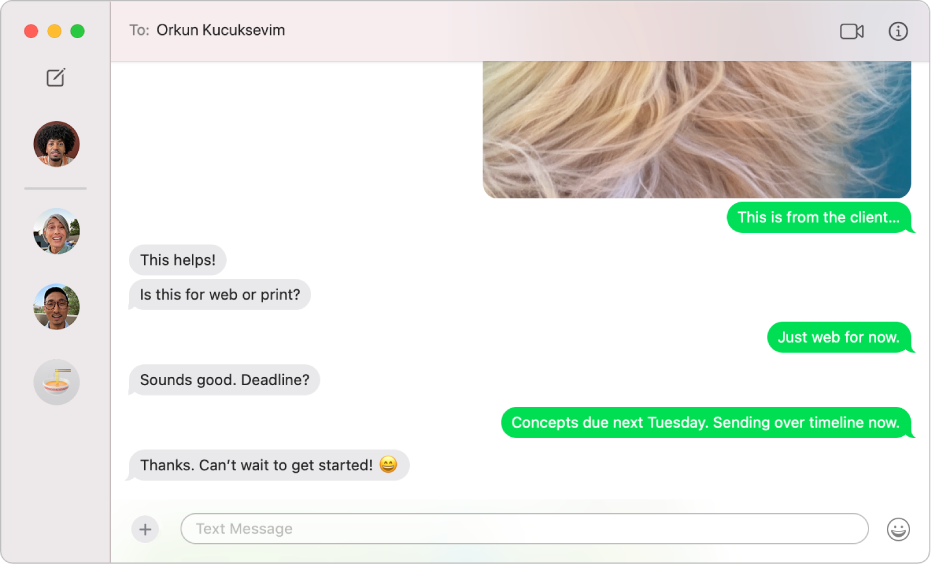
在任何裝置上傳訊給任何人
若你有 iPhone,你可以直接從 Mac 的「訊息」傳送 SMS、MMS 或 RCS 簡訊給任何裝置的使用者。收到新訊息時,你無須起身拿取你的 iPhone,可直接在 Mac 上回覆。(適用範圍可能會因電信業者、國家或地區而異。)
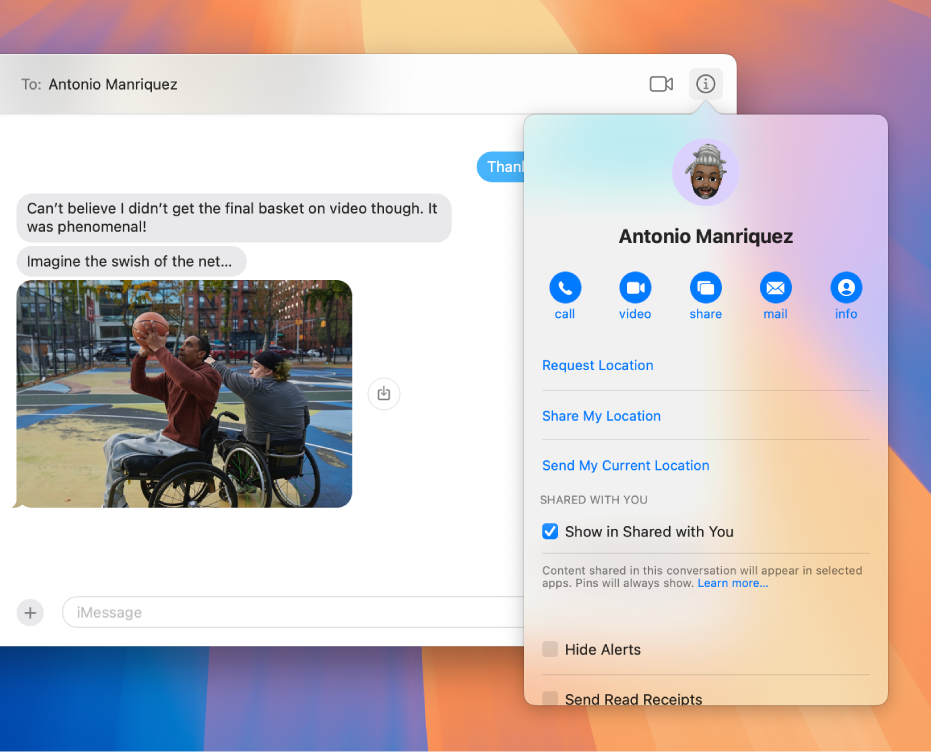
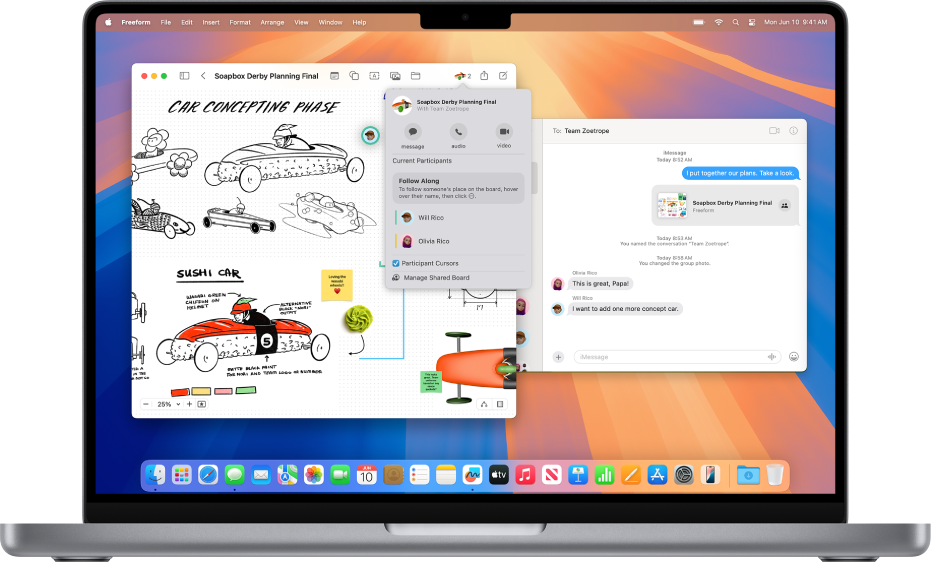
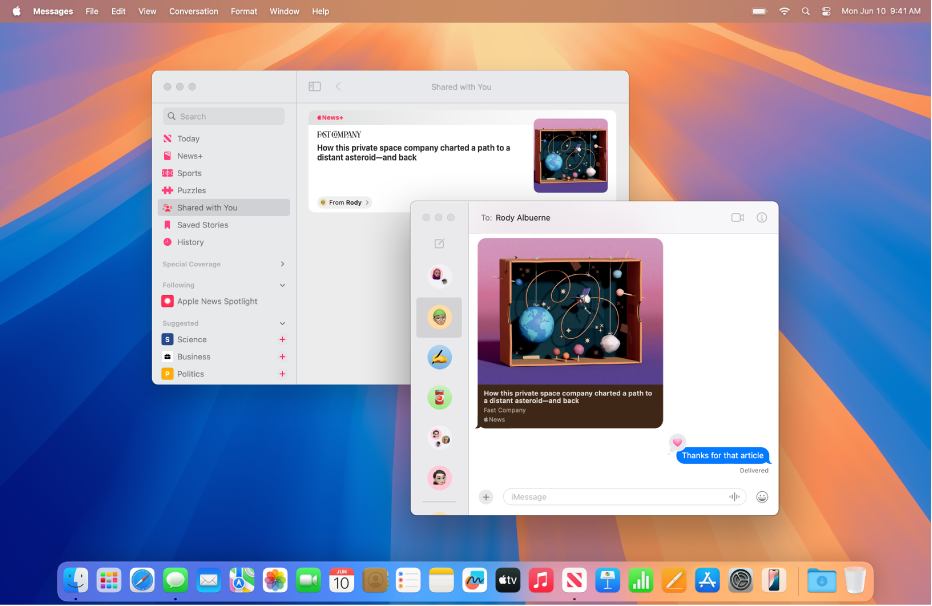
尋找與你分享的內容
在對應 App(例如 Apple TV App 或 Podcast)的「與你分享」區域中,輕鬆尋找「訊息」中與你分享的連結、照片和其他內容。你可以釘選共享內容來晉升它,並在對話的「資訊」顯示方式、「訊息」搜尋和「與你分享」中更輕鬆地找到它。
若要探索「訊息使用手冊」,請按一下頁面最上方的「目錄」,或在搜尋欄位中輸入單字或字詞。
如需更多協助,請前往訊息支援網站。
